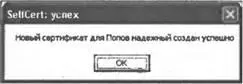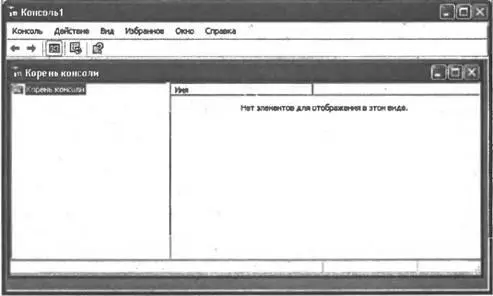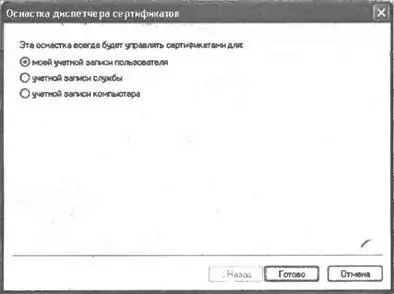В организации может быть организован свой сервер выдачи цифровых сертификатов (соответствующая служба имеется, например, в операционной системе Windows 2000 Server). Таким образом, организация распространяет сертификаты среди собственных разработчиков, не прибегая к услугам коммерческих центров сертификации.
В Интернете имеются сайты коммерческих центров сертификации, которые выдают сертификаты как организациям, так и частным лицам; одним из самых известных таких центров является VeriSign (http://www.verisign.com).Естественно, большинство услуг центров сертификации являются платными, причем цена на сертификат зависит от цели его приобретения (личный цифровой сертификат для индивидуального распространения программ стоит намного дешевле, чем сертификат для организаций, занимающихся разработкой и продажей программного обеспечения).
Понятно, что для того, чтобы попрактиковаться в применении сертификатов для подписания сценариев WSH, проще всего создать цифровой сертификат самостоятельно, поэтому в дальнейшем мы будем рассматривать только такие сертификаты.
Создание собственного сертификата
Наиболее быстрым способом создания собственного цифрового сертификата является использование программы SelfCert.exe, входящей в состав Microsoft Office 2000/ХР. Запустив эту утилиту, мы получим диалоговое окно, позволяющее задать имя создаваемого сертификата (рис. 4.3). В качестве этого имени можно использовать, например, свое имя или название организации.

Рис. 4.3.Создание нового личного сертификата с помощью SelfCert.exe
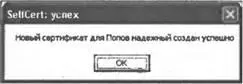
Рис. 4.4.Успешное создание личного сертификата "Попов надежный"
Для дальнейших экспериментов нам понадобится создать два сертификата с именами "Попов надежный" и "Попов ненадежный". После нажатия кнопки OKв случае успешного создания сертификата на экран выводится диалоговое окно с информацией об этом (рис. 4.4).
Управление сертификатами с помощью ММС
Для того чтобы посмотреть свойства созданных сертификатов, нам потребуется запустить консоль управления Microsoft Management Console (ММС) — инструмент для создания, сохранения и открытия средств администрирования (называемых консолями (Snap-in) ММС), которые управляют оборудованием, программными и сетевыми компонентами операционной системы Windows. Для того чтобы загрузить ММС, нужно выполнить команду mmcлибо в командной строке, либо с помощью пункта Выполнить(Run) меню Пуск(Start). В результате на экране появится окно новой консоли (рис. 4.5).
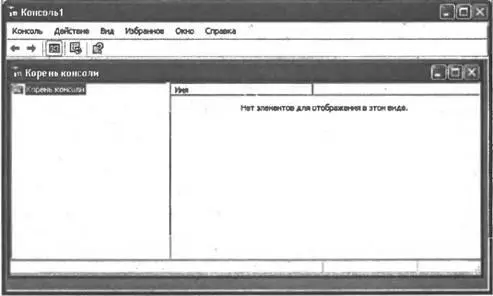
Рис. 4.5.Новая консоль ММС
Теперь добавим в консоль оснастку Сертификаты(Certificates). Для этого нужно в меню Консоль(Console) выбрать пункт Добавить/удалить оснастку(Add/Remove Snap-in), после чего появится диалоговое окно, показанное на рис. 4.6.

Рис. 4.6.Диалоговое окно добавления/удаления оснасток для консоли ММС
После нажатия кнопки Добавить(Add) выводится список всех имеющихся оснасток (рис. 4.7).
Из этого списка нужно выбрать Сертификаты(Certificates) и нажать кнопку Добавить(Add). После этого в новом диалоговом окне отмечаем, что добавляемая оснастка будет управлять сертификатами для своей учетной записи (рис. 4.8) и нажимаем кнопку Готово(Finish).
Никаких других оснасток в окно консоли мы добавлять не будем, поэтому нажимаем кнопку Закрыть(Close) в списке оснасток и кнопку OKв окне добавления/удаления оснасток. Созданные нами сертификаты будут находиться в разделе Личные\Сертификаты(Personal\Sertificates) (рис. 4.9).
Выделив нужный сертификат в списке и нажав клавишу , мы выведем окно с описанием свойств сертификата (рис. 4.10).

Рис. 4.7.Список всех оснасток
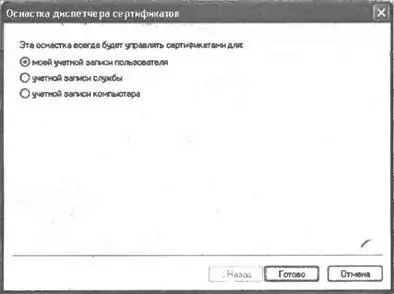
Рис. 4.8. Выбор типа сертификатов, которым будет управлять добавляемая оснастка Сертификаты
Читать дальше